Jak całkowicie wyłączyć makra w MS Word
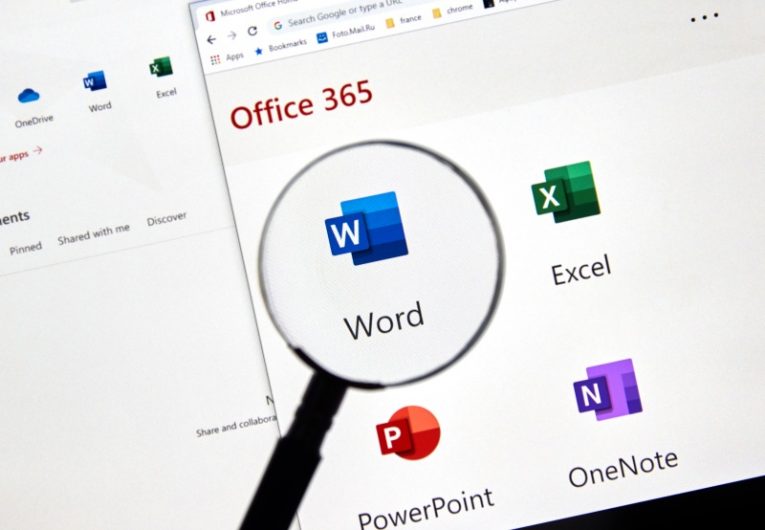
Makra osadzone w plikach Microsoft Office to bardzo częste miejsce, w którym źli aktorzy uwielbiają ukrywać złośliwy kod. Zezwolenie na wykonanie makra po otwarciu złośliwego pliku może spowodować poważne uszkodzenie systemu i spowodować pobranie i wdrożenie na komputerze wielu różnych ładunków złośliwego oprogramowania.
W tym artykule dowiesz się, jak całkowicie wyłączyć makra w programie MS Word.
Pliki MS Word są prawdopodobnie najpopularniejszym narzędziem złośliwego makra MS Office używanym przez złych aktorów. Mogą być szczególnie niebezpieczne, jeśli dzielisz swój komputer z innymi członkami rodziny, którzy nie są tak obeznani z technologią jak Ty. W przypadku korzystania z domyślnych ustawień MS Word oprogramowanie wyświetla monit i prosi użytkownika o ręczne zezwolenie na wykonanie makra, jeśli ufa źródłu pliku.
Jeśli jednak Twój komputer jest również używany przez osoby, które mogą nie w pełni rozumieć potencjalne niebezpieczeństwo tego monitu i przeoczyć go podczas otwierania złośliwego załącznika wiadomości e-mail, może to oznaczać również wiele problemów.
Ten artykuł zawiera kilka prostych kroków, które możesz wykonać, aby całkowicie wyłączyć monity i makra w programie MS Word, zapobiegając wszelkim możliwym szkodom wynikającym z plików MS Word ze złośliwym oprogramowaniem.
Aby całkowicie wyłączyć wykonywanie makr i monity o zezwolenie na makra w programie MS Word, wykonaj następujące czynności:
- Uruchom MS Word
- Kliknij pozycję menu „Opcje” znajdującą się w lewym dolnym rogu okna. Jeśli Twoja instancja programu Word ma już załadowany plik, możesz uzyskać dostęp do przycisku „Opcje”, klikając „Plik” na wstążce, a następnie „Opcje” w lewym dolnym rogu.
- Gdy pojawi się nowe okno, kliknij „Centrum zaufania” w panelu po lewej stronie.
- Kliknij przycisk „Ustawienia Centrum zaufania”.
- W nowym oknie, które się pojawi, kliknij „Ustawienia makr” w panelu po lewej stronie.
- W panelu po prawej stronie kliknij „Wyłącz wszystkie makra bez powiadomienia”.
- Kliknij „Ok”, a następnie ponownie „Ok” w oknie poniżej.
To wszystko, co musisz zrobić, aby całkowicie zabezpieczyć komputer przed szkodliwymi plikami MS Word opartymi na makrach. Nawet jeśli ktoś spróbuje otworzyć plik Worda zawierający złośliwe makro, makro zostanie automatycznie odmówione wykonania, bez możliwości przypadkowego lub nieświadomego zezwolenia użytkownika.





